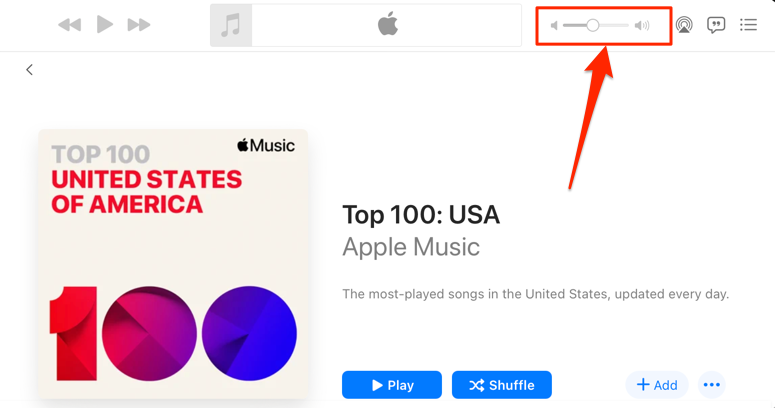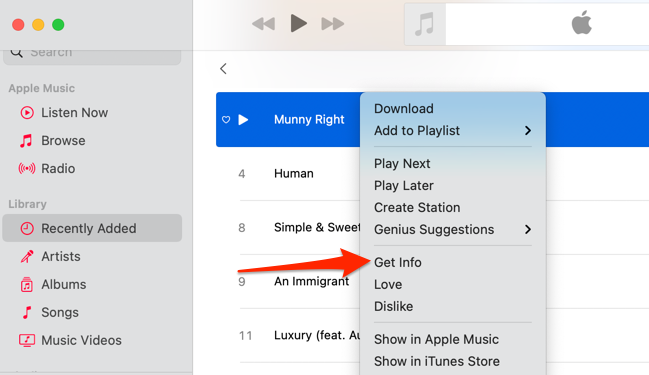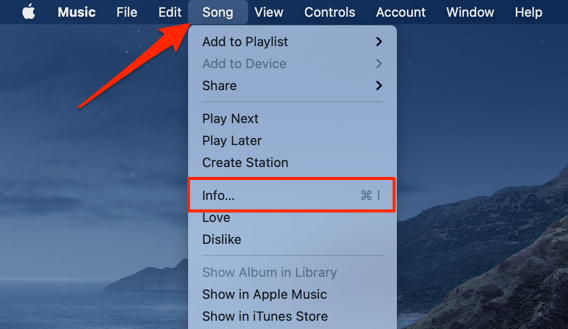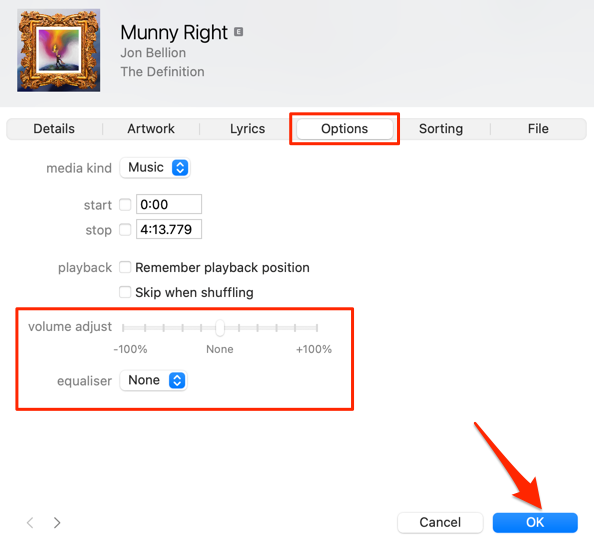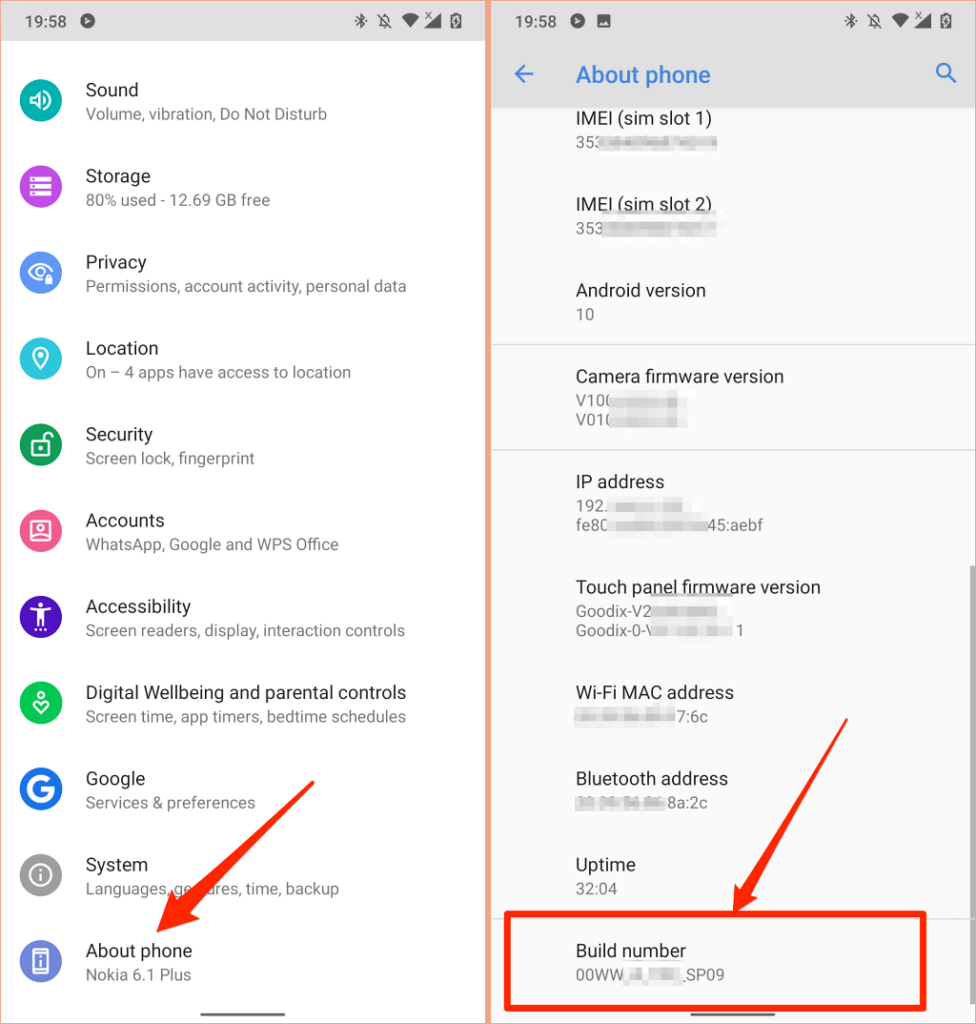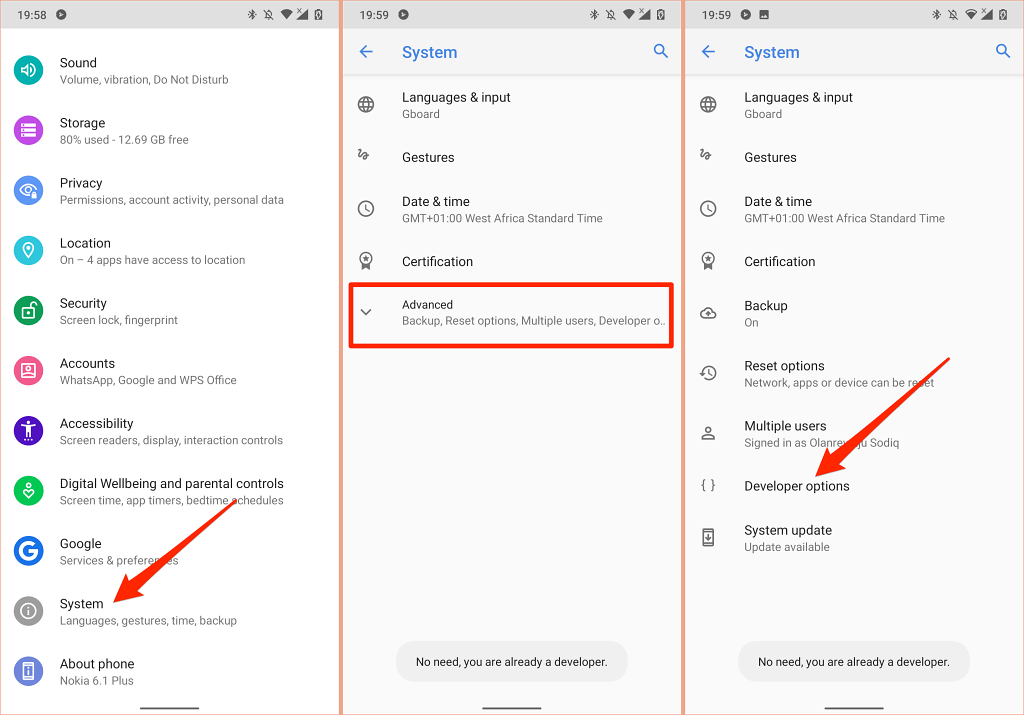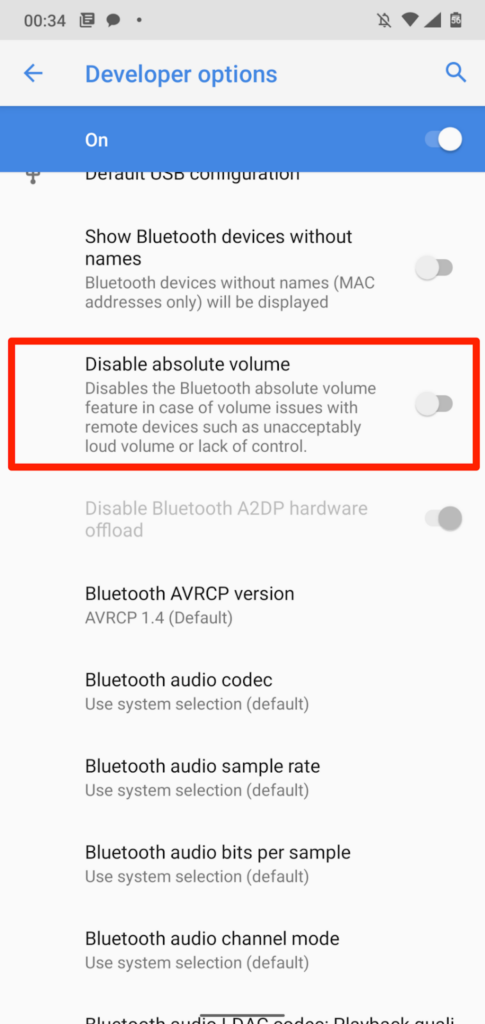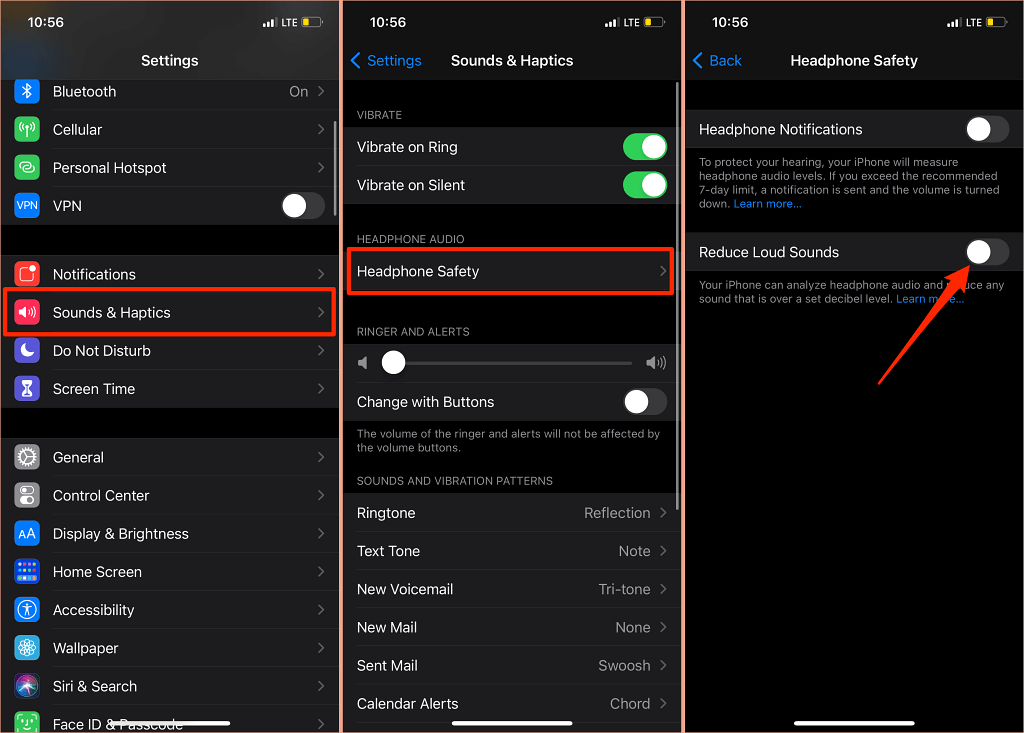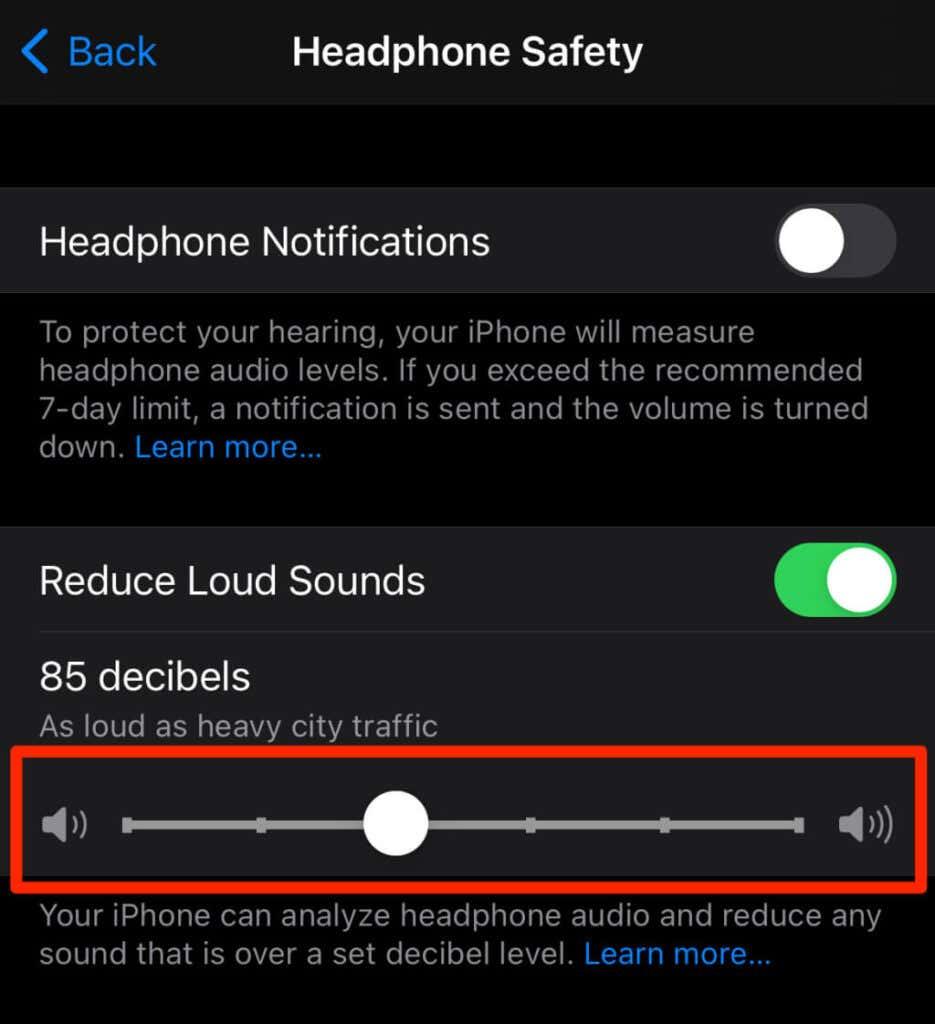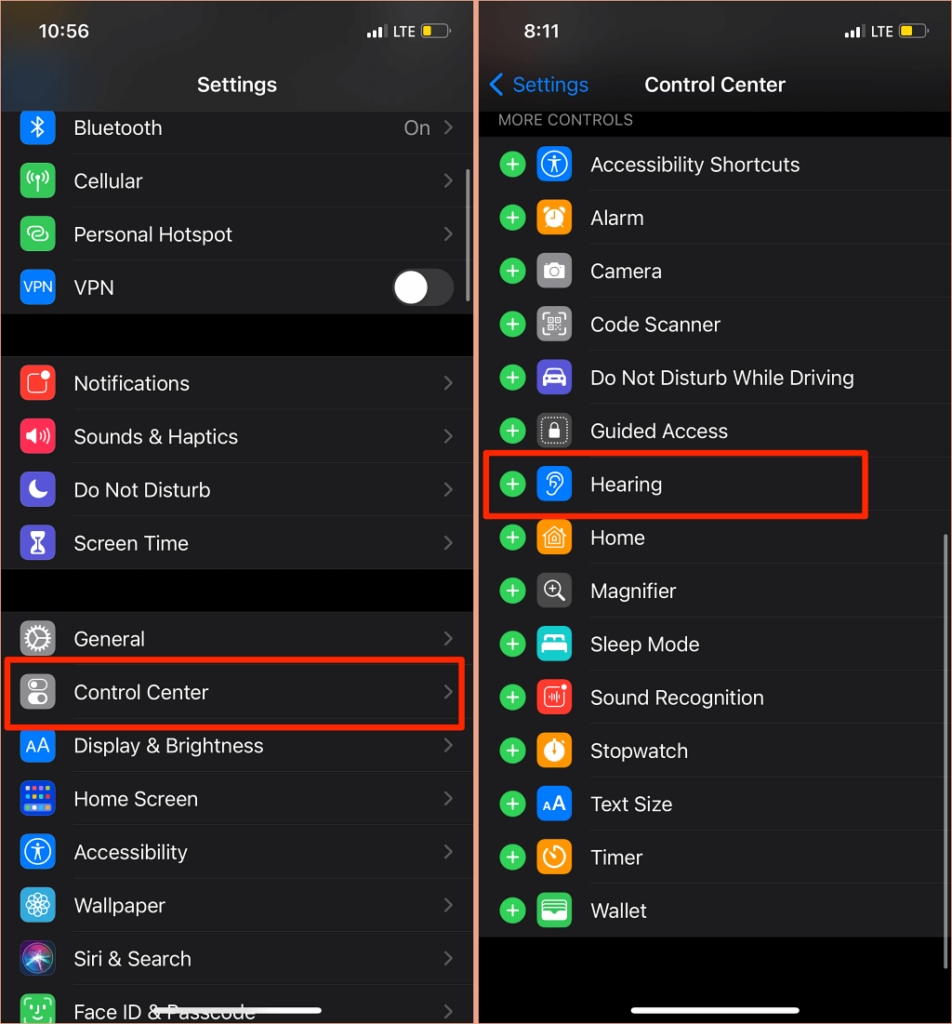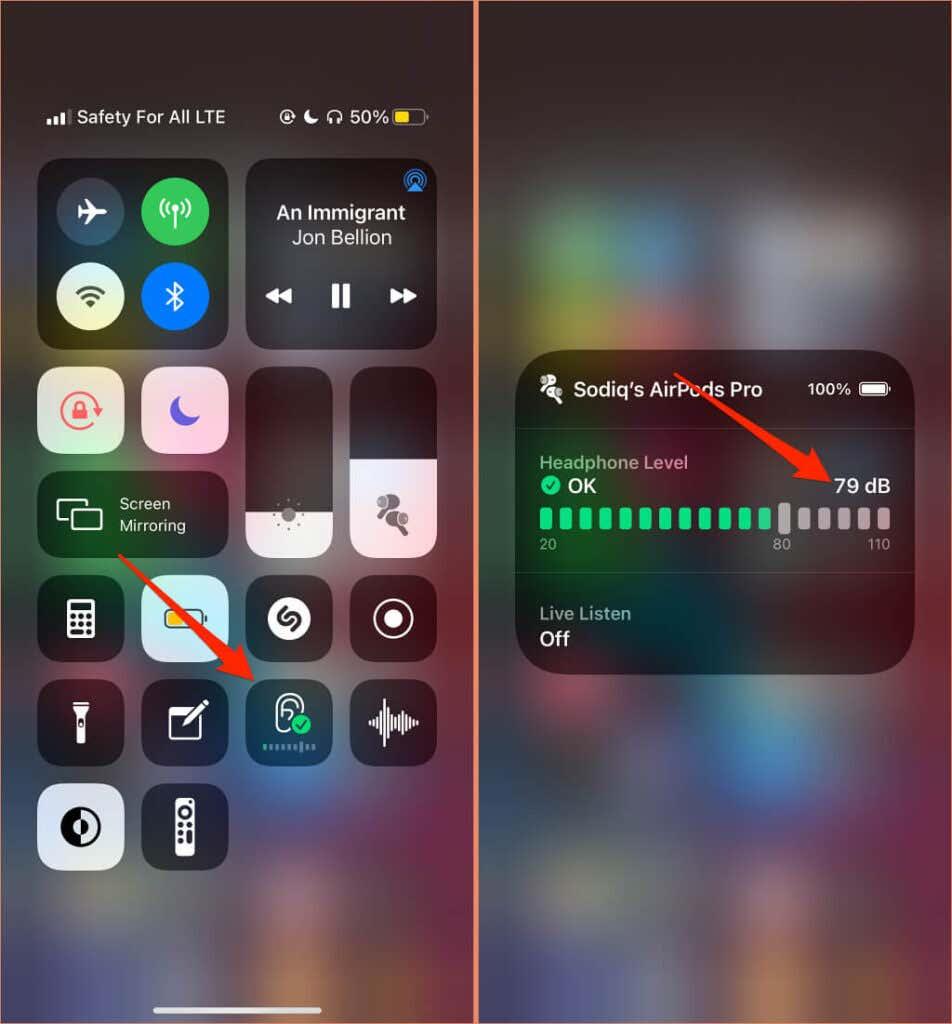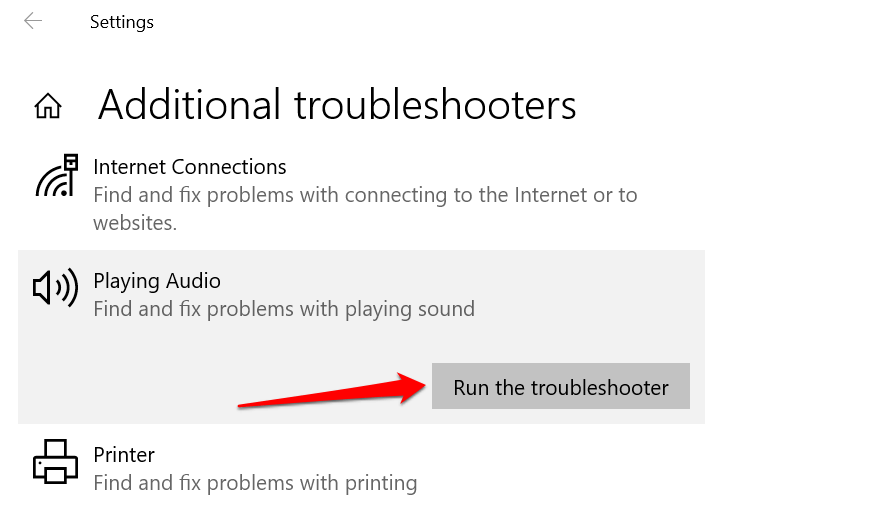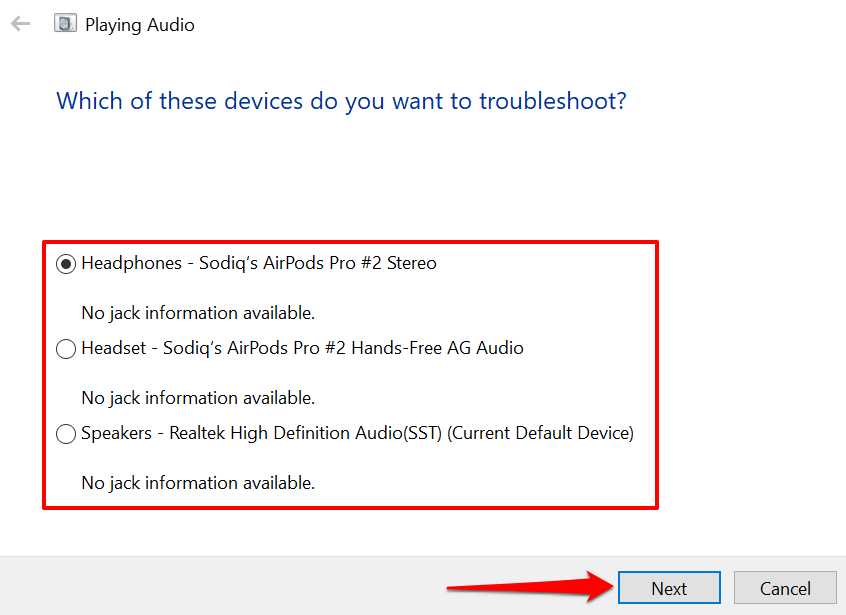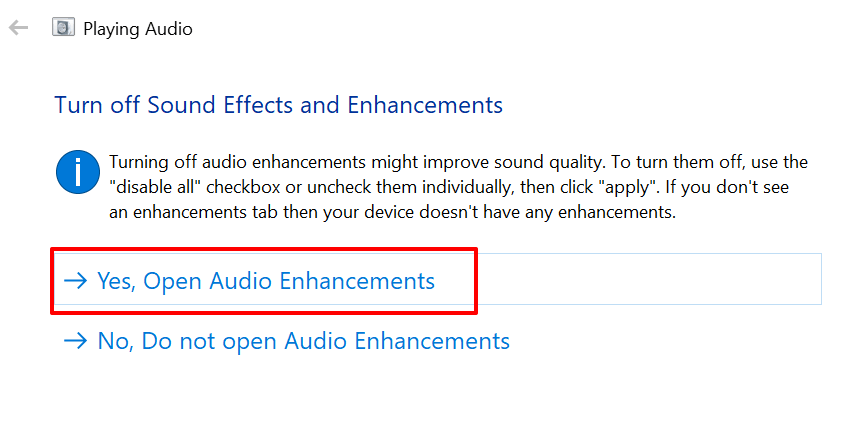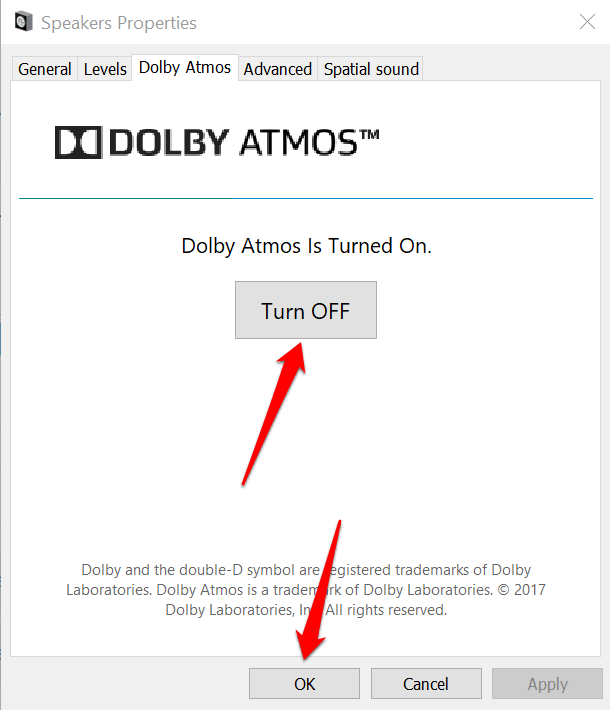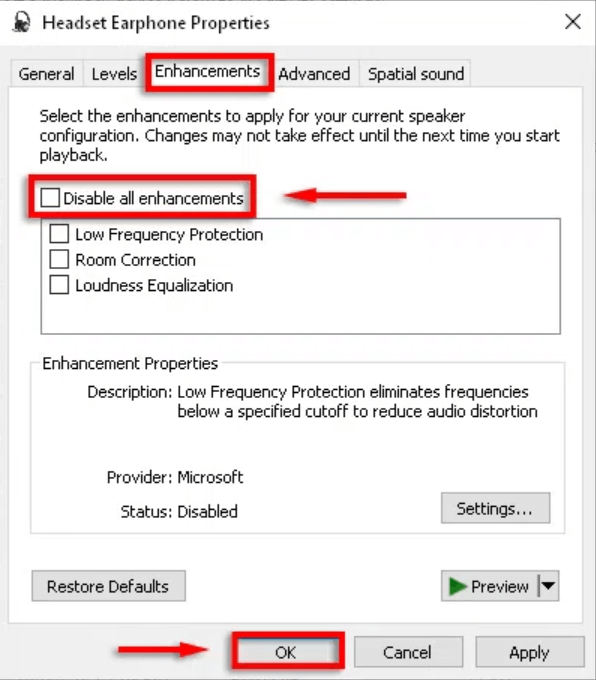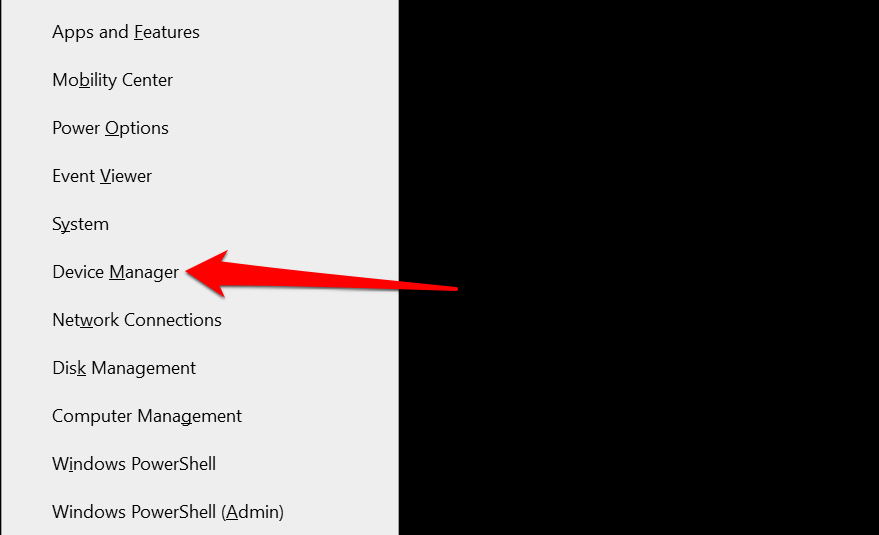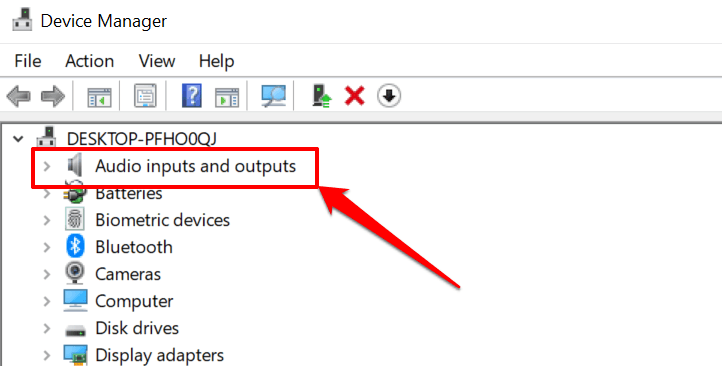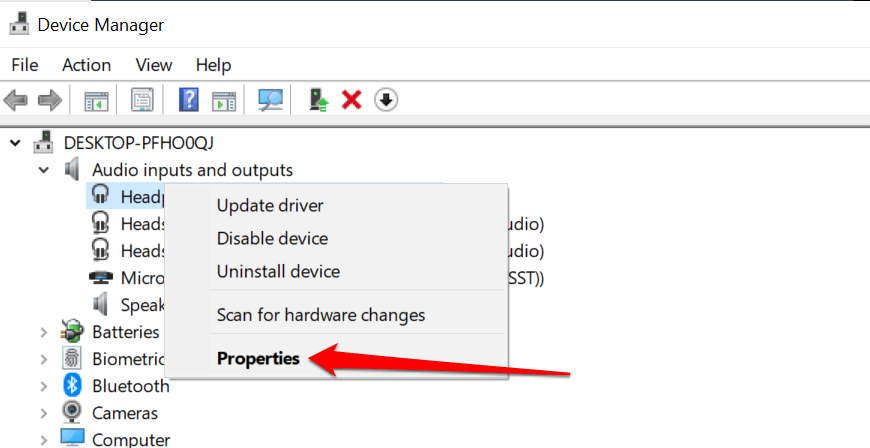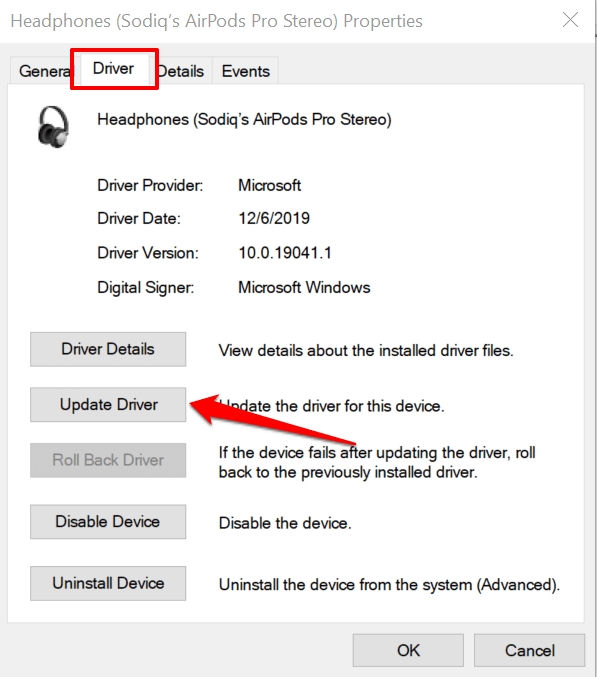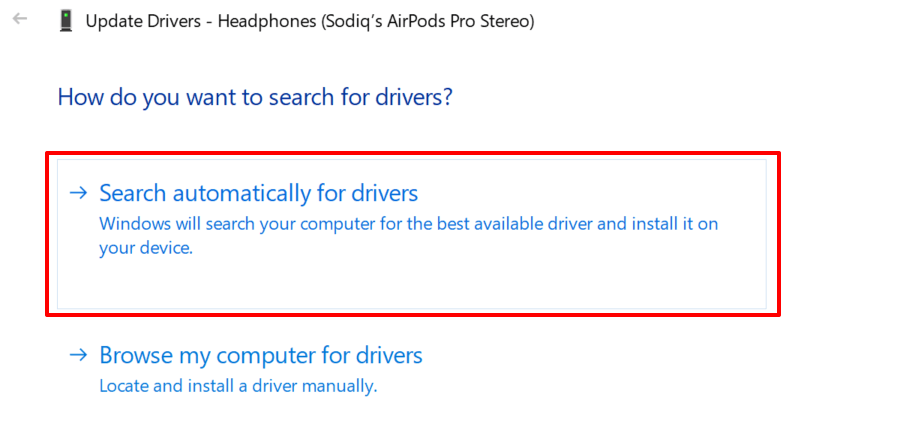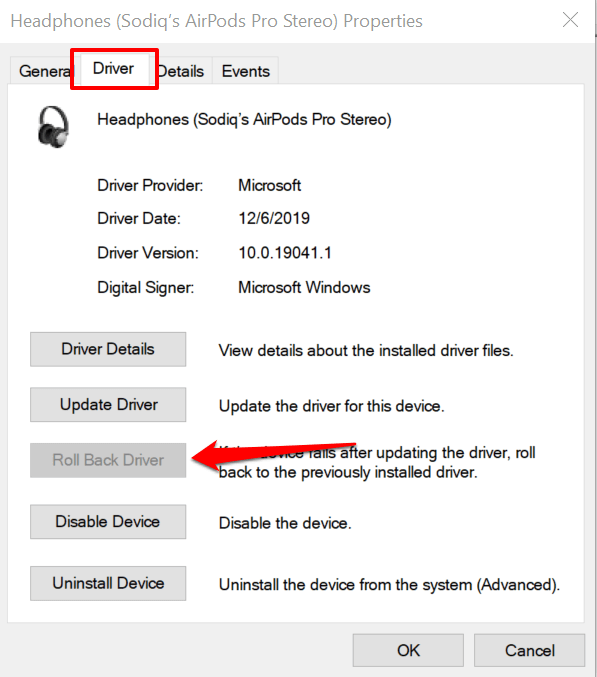Adakah anda mendapati fon kepala atau pembesar suara anda terlalu kuat walaupun selepas menetapkan kelantangan ke tahap paling rendah? Adakah isu ini konsisten merentas semua apl dan fail semasa main balik media? Atau, adakah ia khusus untuk lagu atau fail tunggal ? Kami akan menyerlahkan beberapa faktor yang bertanggungjawab untuk isu ini dan menunjukkan kepada anda cara mengawal output audio kepada volum yang boleh diterima pada telefon pintar anda (Android dan iOS) dan komputer (Windows dan Mac).
Pendedahan berterusan kepada bunyi bising yang terlalu kuat boleh merosakkan pendengaran anda. Oleh itu, anda harus menjalankan semakan penyelesaian masalah ini pada peranti anda dengan segera. Jika anda menggunakan peranti audio luaran, putuskan sambungan dan sambungkannya semula ke peranti anda. Itu boleh menyelesaikan masalah. Jika tidak, cuba cadangan di bawah.

1. Laraskan Tetapan Kelantangan Apl
Sesetengah program mempunyai pengawal kelantangan berasingan yang bebas daripada tetapan kelantangan seluruh sistem peranti anda. Apl Muzik pada komputer riba dan desktop Mac, contohnya, mempunyai penggelangsar kelantangan khusus untuk melaraskan kelantangan main balik untuk satu atau semua lagu.
Jadi, jika output audio kelihatan terlalu kuat walaupun kelantangan Mac anda berada pada tahap paling rendah, gerakkan peluncur kelantangan di penjuru kanan sebelah atas apl Muzik untuk mengecilkan kelantangan mengikut keutamaan anda.
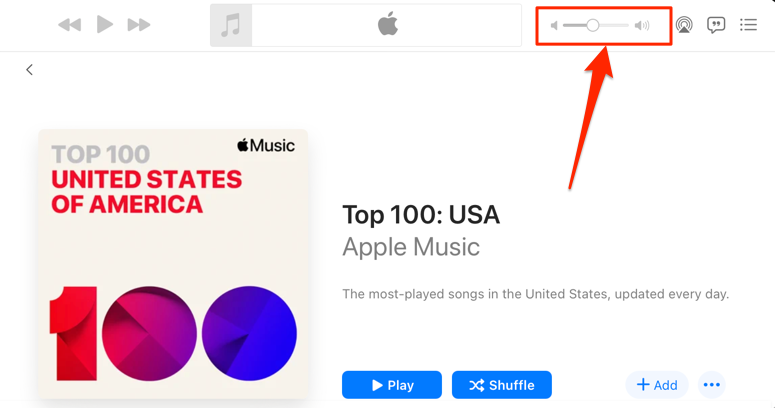
Kita harus menyebut bahawa aplikasi Muzik kadangkala memainkan lagu tertentu dengan lebih kuat daripada yang lain. Jika anda mendapati bahawa kelantangan Mac anda terlalu kuat pada tetapan paling rendah semasa memainkan lagu (atau album tertentu), pergi ke menu tetapan kandungan dan pastikan ia tidak mempunyai sebarang kesan kelantangan atau pelarasan tambahan.
Control-klik lagu dalam Muzik dan pilih Dapatkan Maklumat dalam menu konteks. Lebih baik lagi, pilih lagu dan tekan kekunci Perintah ( ⌘ ) + I .
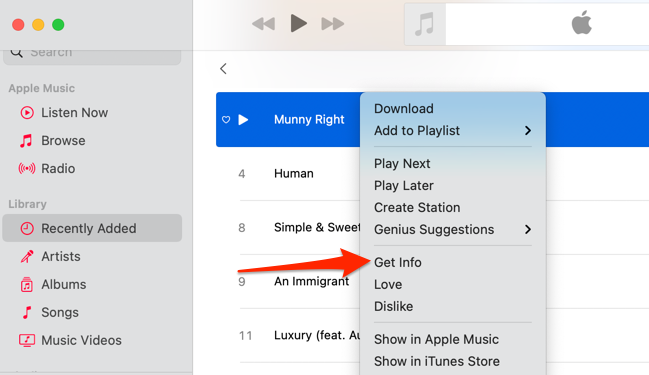
Sebagai alternatif, pilih lagu, pilih Lagu pada bar menu, dan pilih Maklumat .
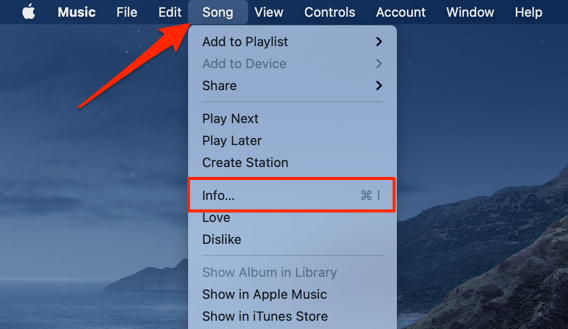
Pergi ke tab Pilihan dan pastikan peluncur "laraskan volum" ditetapkan kepada Tiada . Anda juga harus menetapkan pilihan "penyamaan" kepada Tiada . Pilih OK untuk menyimpan perubahan.
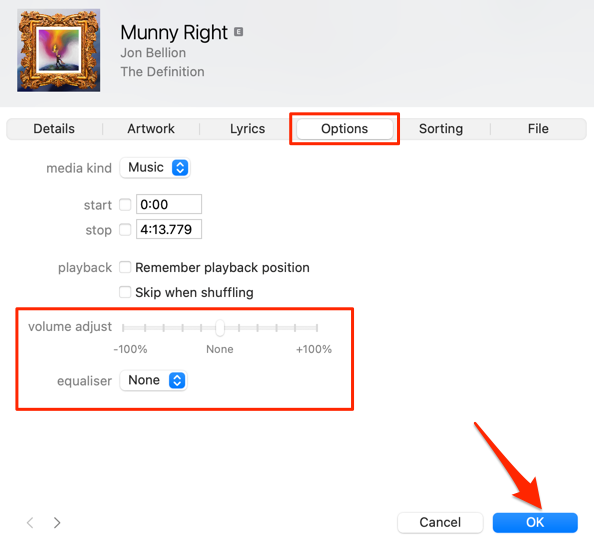
Itu akan mengalih keluar sebarang kesan audio yang menyebabkan lagu menjadi lebih kuat daripada lagu lain
2. Lumpuhkan Kelantangan Mutlak dalam Android
"Volume Mutlak" ialah ciri Android yang menyatukan dan menyegerakkan kawalan kelantangan pada telefon pintar dan peranti audio anda. Ini bermakna meningkatkan kelantangan telefon anda juga akan meningkatkan tahap kelantangan fon kepala atau pembesar suara Bluetooth. Ia merupakan ciri yang cemerlang tetapi kadangkala menyebabkan kelantangan peranti Bluetooth menjadi sangat kuat—walaupun ketika kelantangan telefon anda rendah.
Ciri "Volume Mutlak" didayakan secara lalai dan disimpan dalam Pilihan Pembangun Android. Melumpuhkan ciri ini akan memisahkan tahap kelantangan peranti anda dan menyelesaikan isu kelantangan. Cuba itu dan lihat jika ia membantu.
- Buka apl Tetapan dan pilih Perihal telefon di bahagian bawah halaman.
- Tatal ke bahagian bawah halaman dan ketik Nombor binaan tujuh kali sehingga anda mendapat "Anda kini seorang pembangun!" mesej di bahagian bawah skrin.
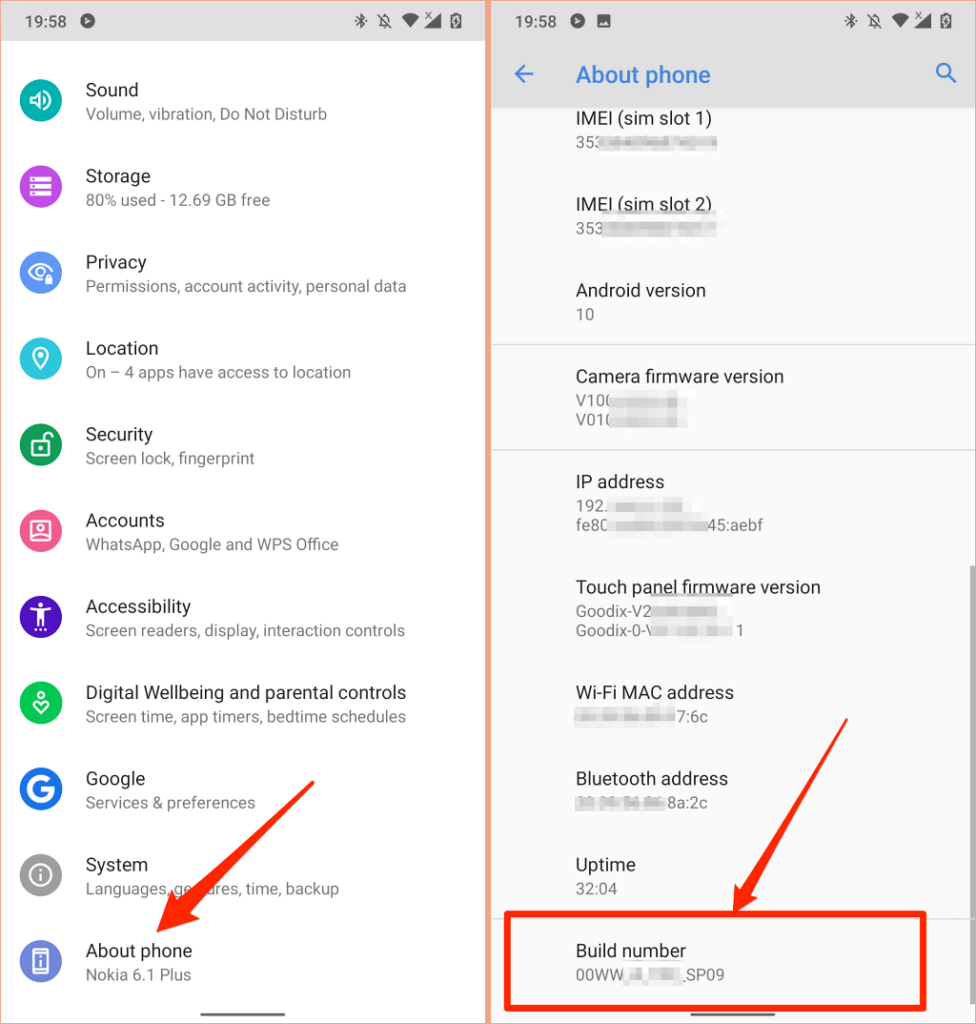
- Kembali ke menu Tetapan, pilih Sistem , kembangkan bahagian Lanjutan dan pilih Pilihan pembangun .
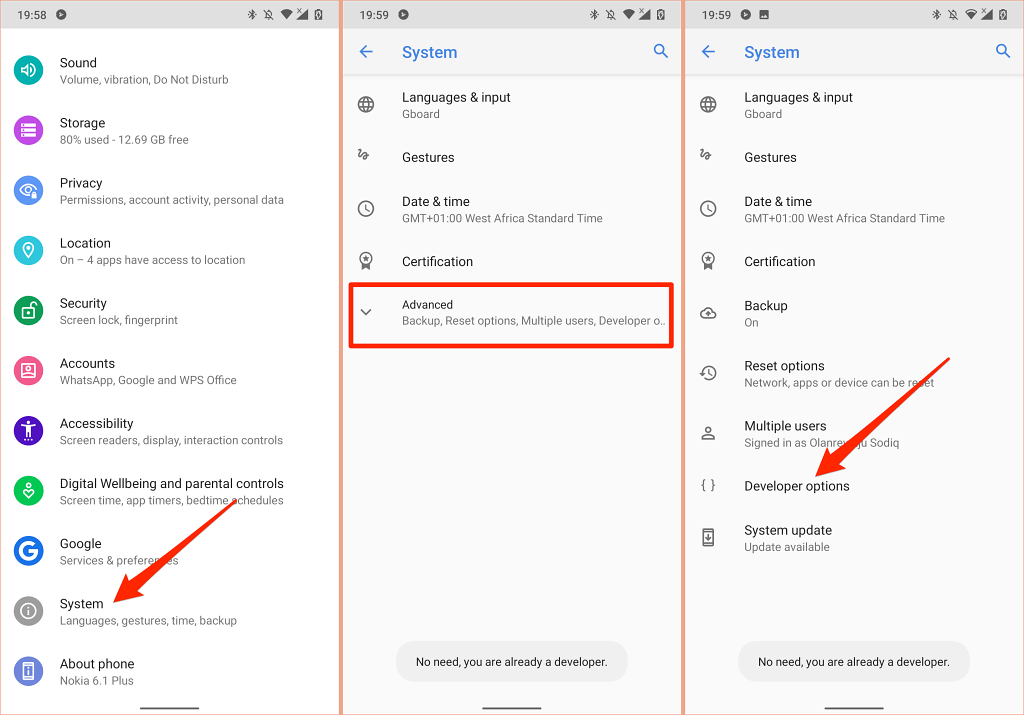
- Tatal ke bahagian "Rangkaian" dan togol pada Lumpuhkan volum mutlak .
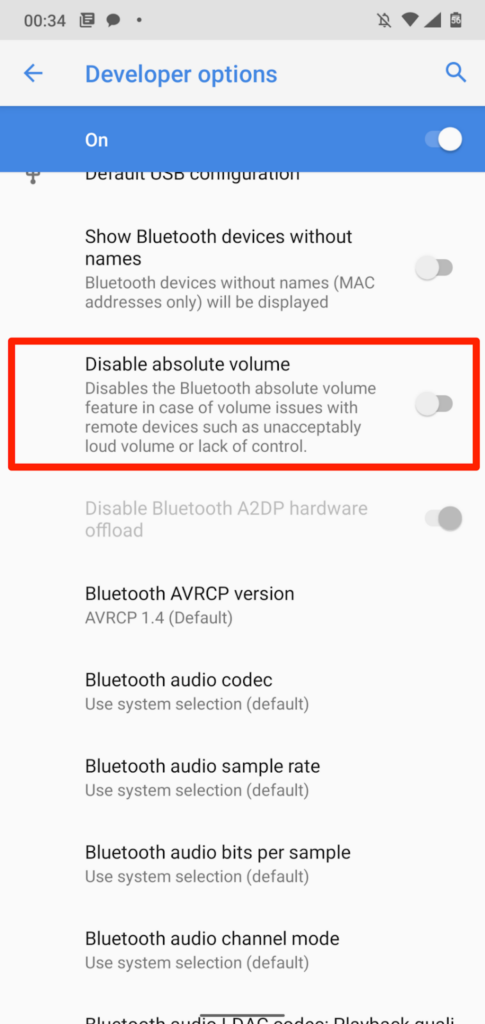
3. Kurangkan Bunyi Kuat dalam iPhone dan iPad
Dalam iOS dan iPadOS, terdapat ciri "Keselamatan Fon Kepala" yang menganalisis audio fon kepala anda dan mengurangkan bunyi kuat melebihi paras desibel tertentu. Sambungkan peranti pendengaran AirPod atau Bluetooth anda ke iPad atau iPhone anda dan ikuti langkah di bawah.
Buka apl Tetapan pada iPhone anda, pilih Bunyi & Haptik (atau Bunyi —pada iPhone 6S dan model yang lebih lama), pilih Keselamatan Fon Kepala , dan togol pada Kurangkan Bunyi Keras .
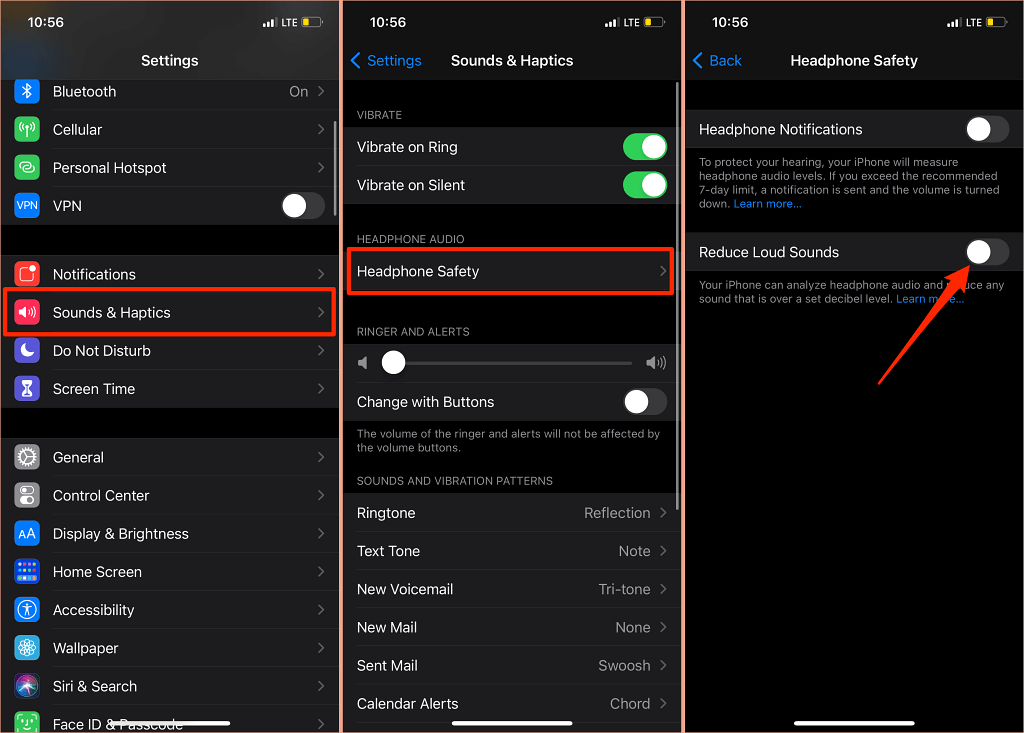
Pada iPad, pergi ke Tetapan > Bunyi > Kurangkan Bunyi Keras dan togol pada Kurangkan Bunyi Keras .
Perkara seterusnya yang perlu dilakukan ialah menyesuaikan tahap hingar yang anda tidak mahu kelantangan fon kepala anda melebihi. Terdapat lima tahap pengurangan hingar:
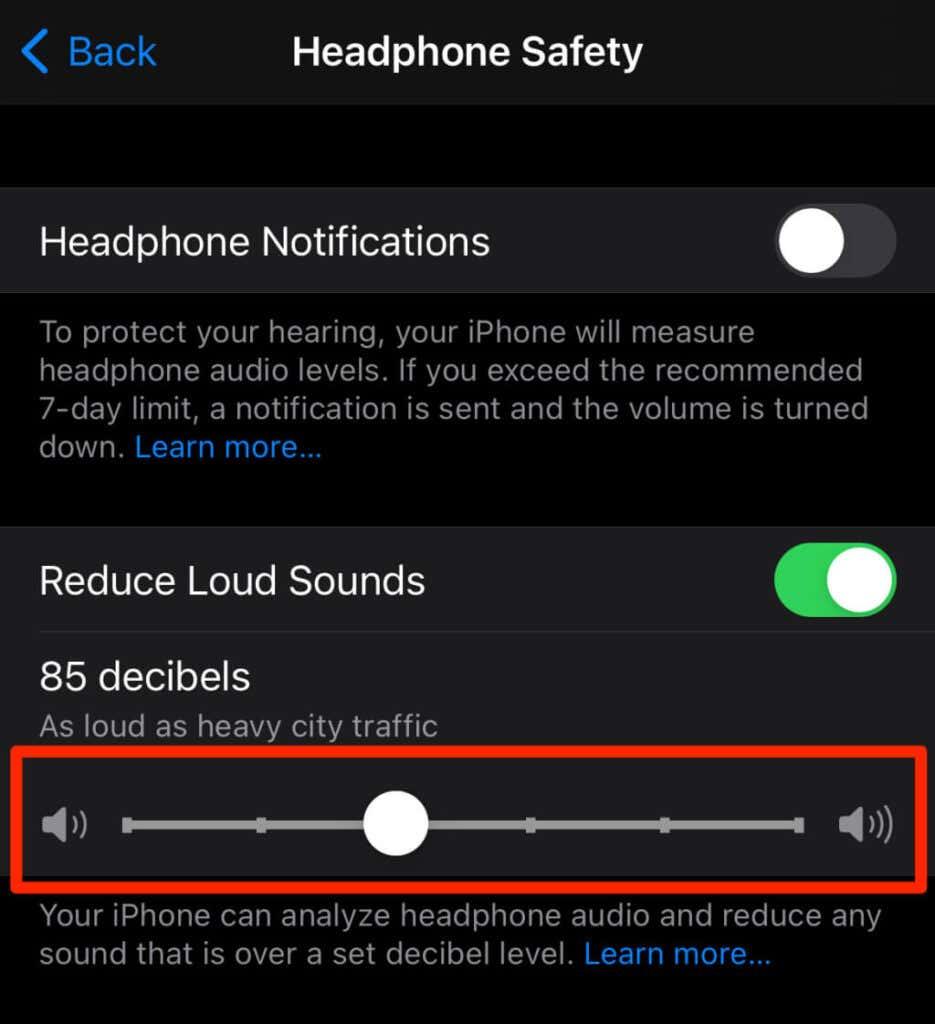
- 75 desibel: iPhone atau iPad anda akan mengurangkan kelantangan fon kepala anda jika output audio menjadi sekuat pembersih vakum.
- 80 desibel: Tahap hingar ini adalah serupa dengan restoran yang bising. Enjin pengurangan hingar akan beraksi jika output audio fon kepala anda mencecah atau melebihi tahap ini.
- 85 desibel: Peranti anda akan mengurangkan kelantangan fon kepala supaya ia tidak menjadi lebih kuat daripada "trafik bandar yang sesak".
- 95 desibel: Penanda aras untuk tahap hingar ini ialah hon kereta.
- 100 desibel: Mendengar bunyi pada paras bunyi ambulans atau siren kecemasan (antara 100 – 130 desibel) boleh menyebabkan kerosakan pendengaran kekal. Kelantangan fon kepala anda tidak akan melebihi 100 desibel (100 dB) apabila anda memilih tahap pengurangan hingar ini.
Anda boleh menggunakan alat Pendengaran untuk memeriksa tahap hingar fon kepala anda semasa mendengar muzik atau menonton video.
Pergi ke Tetapan > Pusat Kawalan dan ketik ikon tambah di sebelah Pendengaran . Itu akan menambahkan alat pendengaran ke Pusat Kawalan untuk akses mudah.
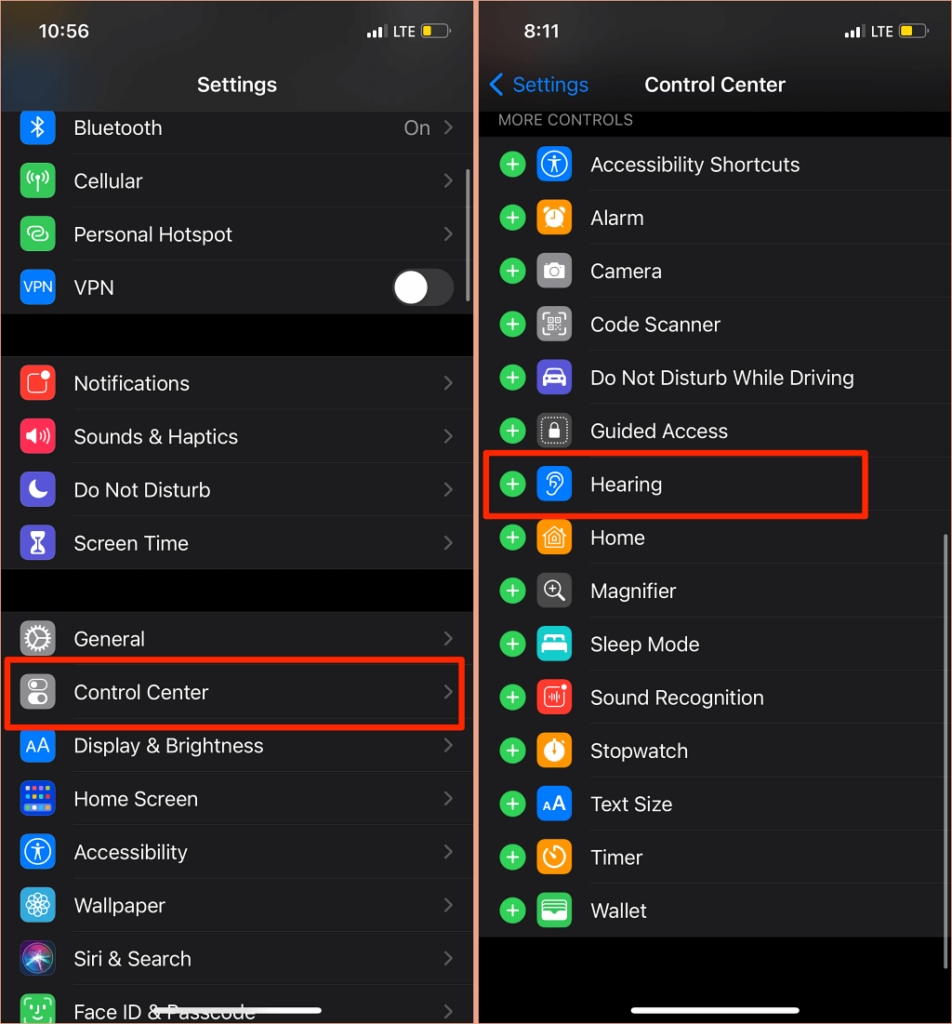
Sambungkan fon kepala Bluetooth anda ke iPhone atau iPad anda dan mainkan lagu. Buka Pusat Kawalan , ketik ikon Pendengaran dan anda akan melihat bunyi bising di penjuru kiri sebelah atas meter "Paras Fon Kepala".
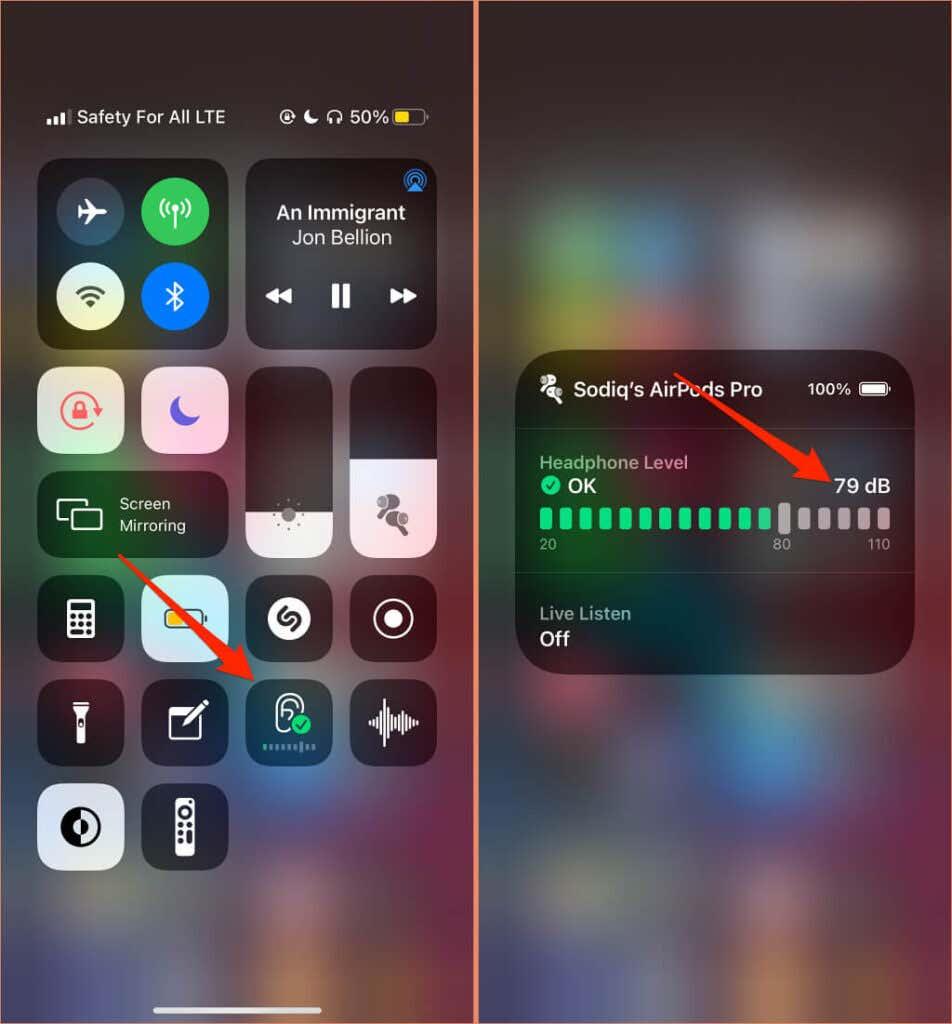
Nota: Apple menyatakan bahawa ukuran audio fon kepala dalam iPhone atau iPad adalah paling tepat apabila menggunakan fon kepala Apple (AirPods) atau Beats. Pengukuran tahap hingar pada fon kepala pihak ketiga dianggarkan berdasarkan kelantangan iPhone atau iPad anda.
4. Kemas kini Perisian Tegar Fon Kepala Anda
Banyak fon kepala mewah mempunyai perisian tegar yang memastikan ia berfungsi dengan betul. Mengemas kini perisian tegar fon kepala anda kepada versi terkini akan membetulkan isu prestasi dan gangguan lain yang mencetuskan kelantangan yang terlalu kuat.

Kami mempunyai tutorial komprehensif yang memperincikan cara mengemas kini perisian tegar AirPods . Jika anda menggunakan produk Beats, dokumen Sokongan Apple ini mempunyai langkah untuk mengemas kini semua model fon kepala dan fon telinga Beats. Untuk mengemas kini fon kepala bukan Apple, rujuk manual arahan peranti atau lawati tapak web pengilang untuk mendapatkan arahan.
5. Jalankan Penyelesai Masalah Audio Windows
Peranti Windows mempunyai alat penyelesaian masalah terbina dalam yang mendiagnosis dan membetulkan isu berkaitan audio. Penyelesai masalah Audio akan mengimbas perkhidmatan audio, pemacu audio dan tetapan bunyi PC anda untuk mengesan kelainan yang mencetuskan kelantangan yang terlalu kuat.
- Pergi ke Tetapan > Kemas Kini & Keselamatan > Selesaikan masalah > Penyelesai masalah tambahan > Memainkan Audio dan pilih Jalankan penyelesai masalah .
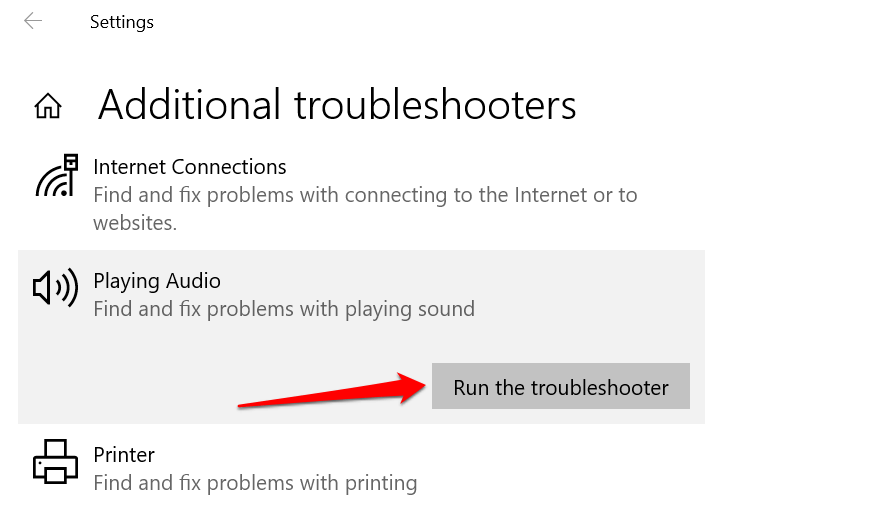
- Pilih peranti audio atau fon kepala yang kelantangannya terlalu kuat dan pilih Seterusnya .
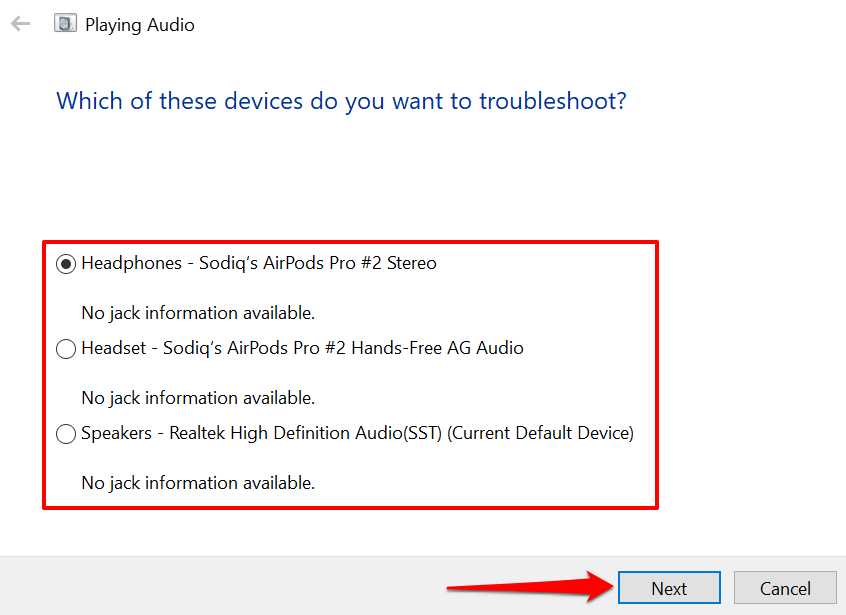
- Ikuti pengesyoran dalam halaman hasil dan semak sama ada itu menyelesaikan masalah. Kesan audio dan peningkatan juga boleh menjejaskan kelantangan peranti anda. Anda berkemungkinan besar akan diubah hala ke halaman "Matikan Kesan Bunyi dan Penambahbaikan" di mana anda akan digesa untuk melumpuhkan kesan audio. Pilih Ya, Buka Peningkatan Audio untuk meneruskan.
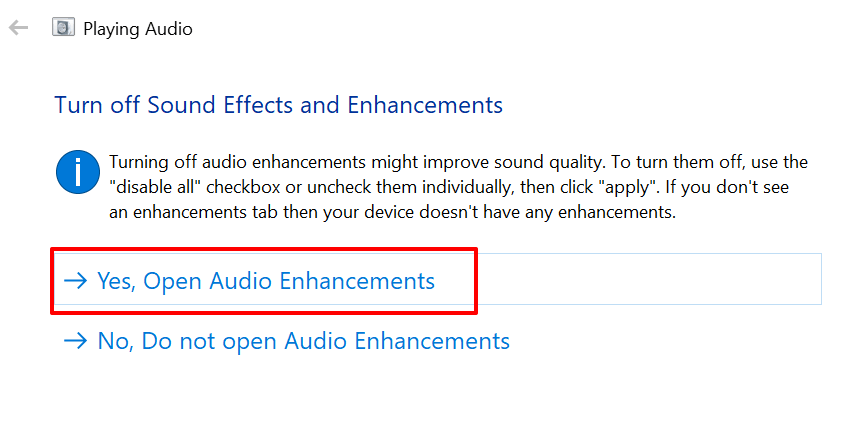
- Pilih butang Matikan dalam tetingkap Speakers Properties dan pilih OK untuk meneruskan.
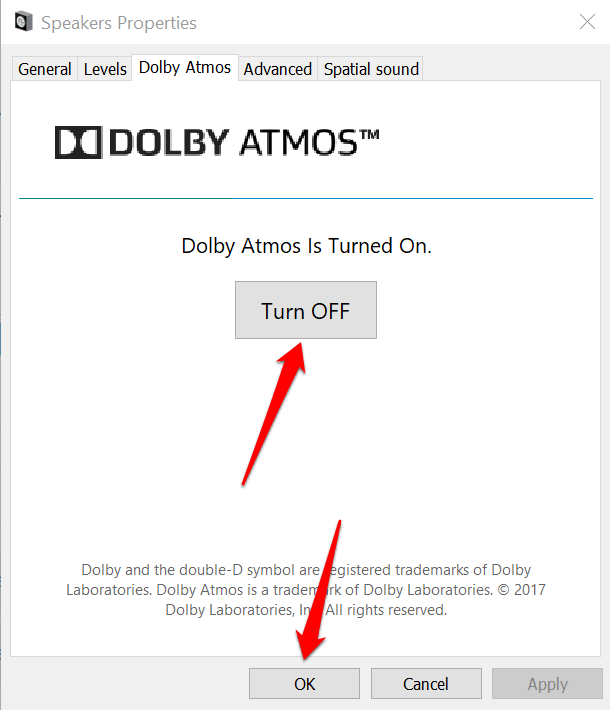
Nota: Jika PC Windows anda mempunyai tab "Peningkatan" khusus, tandai kotak Lumpuhkan semua peningkatan dan pilih OK untuk menyimpan perubahan.
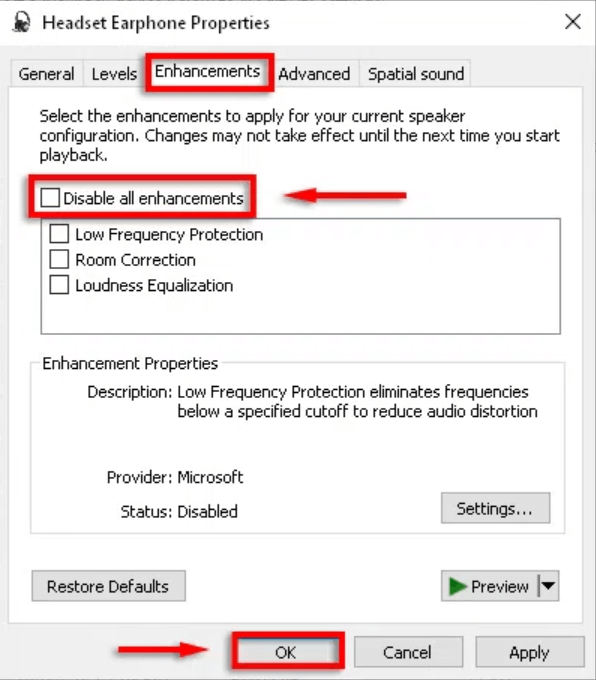
Mulakan semula komputer anda dan semak sama ada tahap kelantangan audio berkurangan apabila anda melaraskan kelantangan PC anda kepada tetapan terendah.
6. Kemas kini atau Gulung Kembali Pemacu Audio PC Anda
Jika volum fon kepala atau pembesar suara PC anda masih terlalu kuat walaupun selepas melumpuhkan peningkatan audio, kemas kini pemacu yang menghidupkan peranti. Tetapi jika masalah bermula selepas memasang pemandu buggy, putar semula pemandu kepada versi stabil .
- Tekan kekunci Windows + X dan pilih Pengurus Peranti .
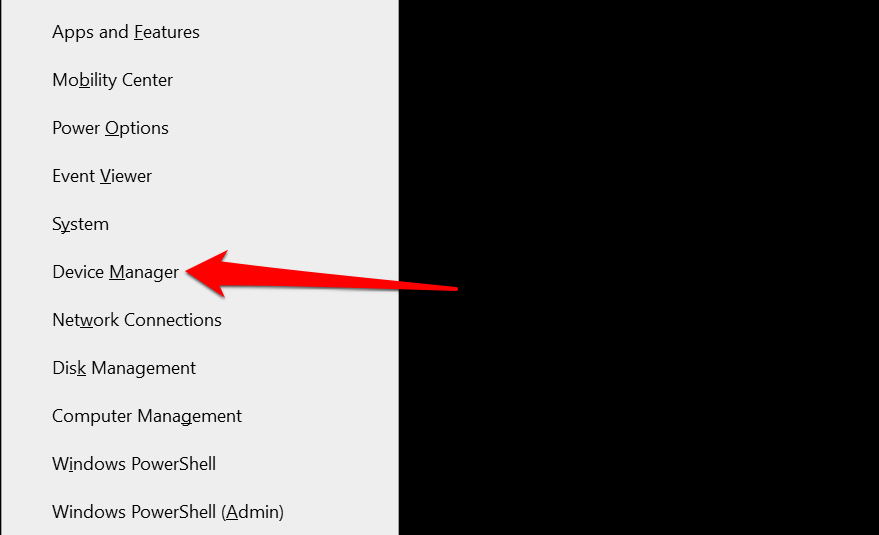
- Kembangkan kategori input dan output Audio .
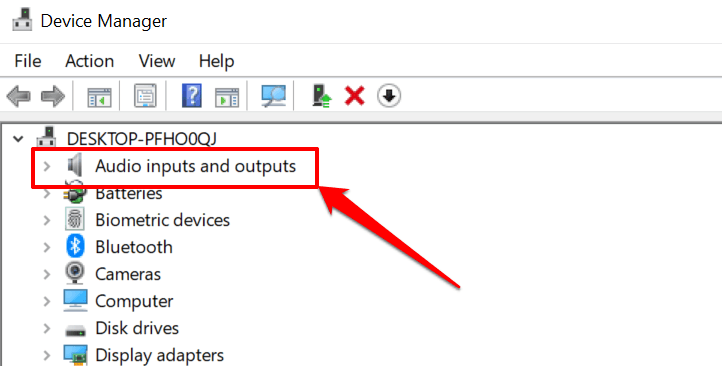
- Klik kanan pemacu yang menghidupkan peranti audio aktif anda—fon kepala, pembesar suara, dsb—dan pilih Properties .
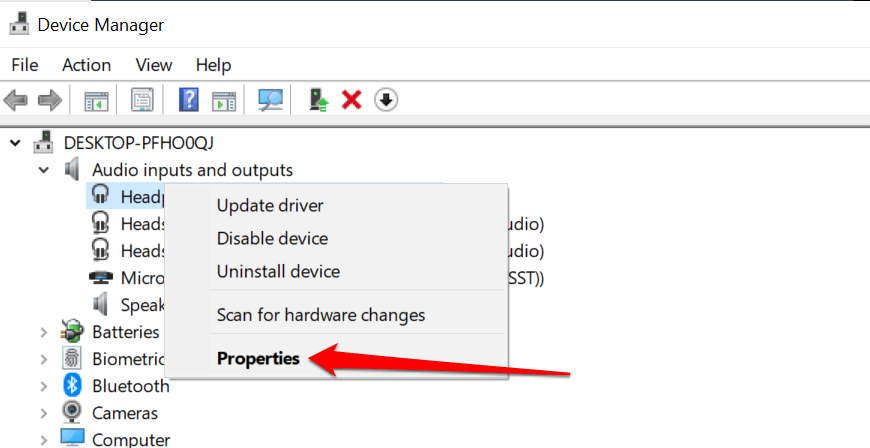
- Pergi ke tab Pemandu dan pilih Kemas Kini Pemacu .
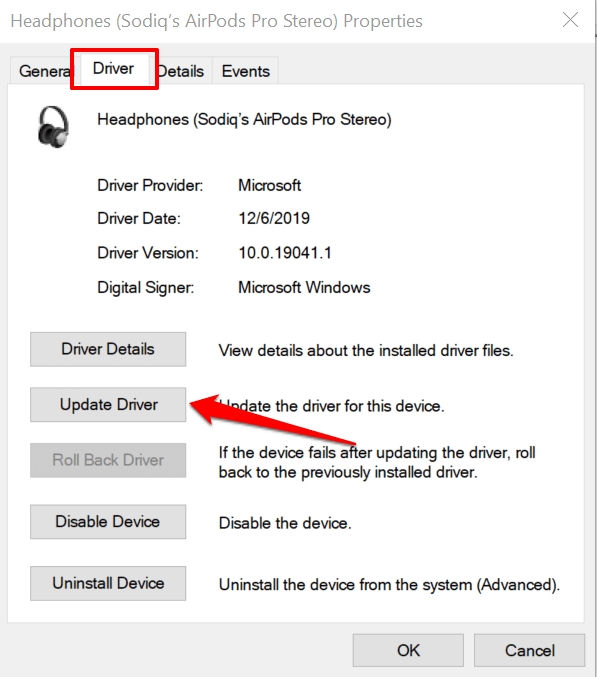
- Pilih Cari pemacu secara automatik dan tunggu Pengurus Peranti mencari PC dan Internet anda untuk versi pemacu terkini. Pastikan PC anda mempunyai sambungan Wi-Fi atau Ethernet atau ini tidak akan berfungsi.
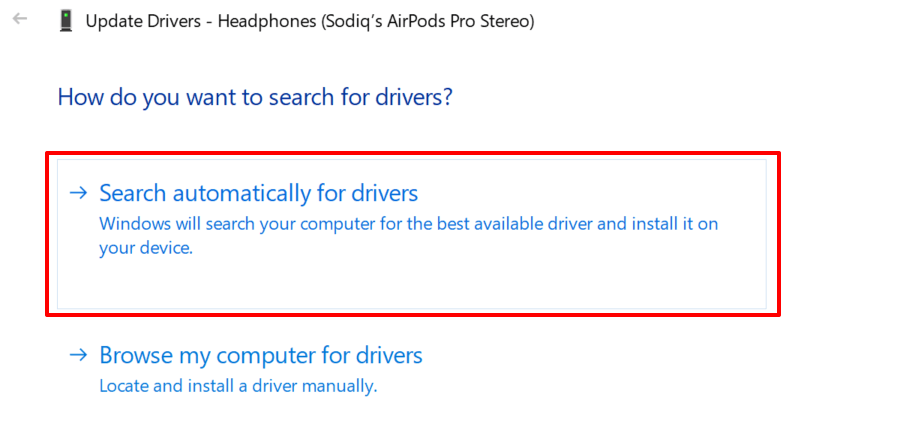
Untuk menurunkan taraf pemacu audio peranti anda kepada versi sebelumnya, pilih Roll Back Driver dalam tetingkap sifat pemacu (lihat Langkah #4 di atas). Pilihan akan dikelabukan jika anda belum mengemas kini pemandu.
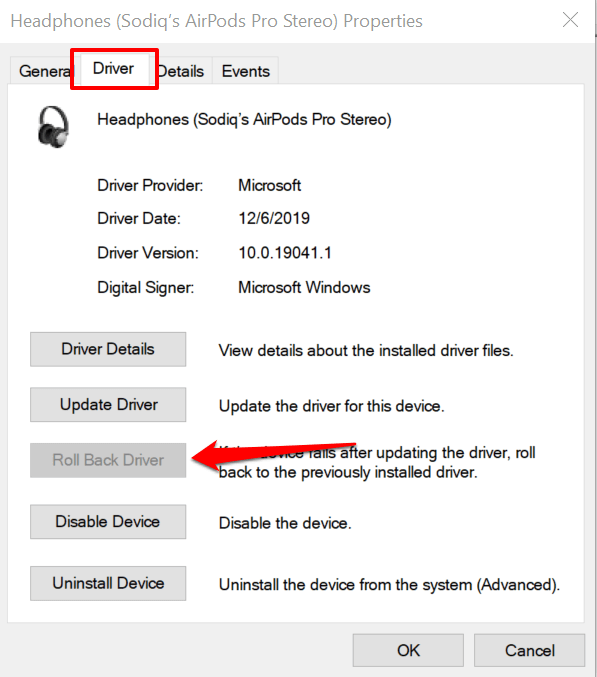
Kurangkan Audio Terlalu Kuat
But semula peranti juga boleh menyelesaikan gangguan sistem sementara yang menjejaskan kawalan kelantangan fon kepala atau pembesar suara anda. Matikan telefon pintar atau komputer anda, hidupkan semula, sambungkan semula fon kepala atau pembesar suara anda dan cuba laraskan kelantangan.
Jika output audio masih terlalu kuat pada tahap kelantangan terendah, kemas kini perisian peranti anda dan cuba lagi. Itu akan membetulkan pepijat berkaitan audio dan mengemas kini pemacu audio PC anda–jika kemas kini tersedia.